Mitrastar HGW-2501GN-R2のポート転送を有効にします
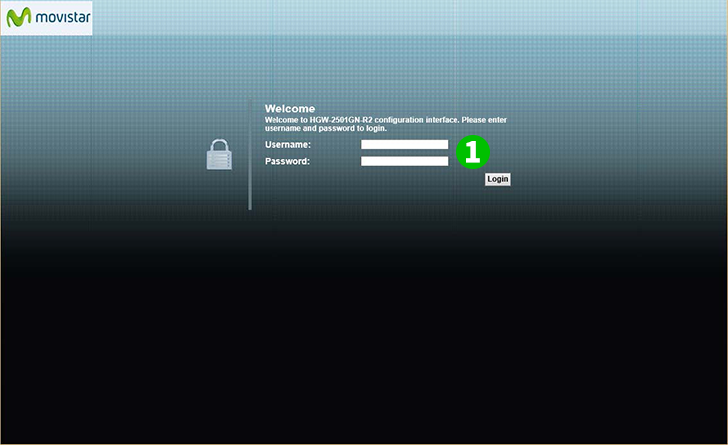
1 ユーザー名とパスワードを使用してルーターにログインします(デフォルトのIP: 192.168.1.1 –デフォルトのアクセスURL: http://192.168.1.1/cgi-bin/main.html-デフォルトのユーザー名: 1234 –デフォルトのパスワード: 1234 )。 Movistar ISPユーザーの場合は、パスワードを取得するために連絡してください。
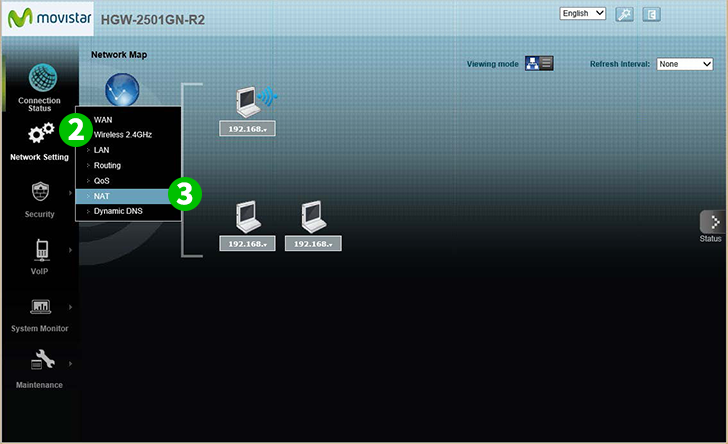
2 左側のメインメニューで[Network Setting]をクリックします
3 「 NAT 」をクリックしNAT
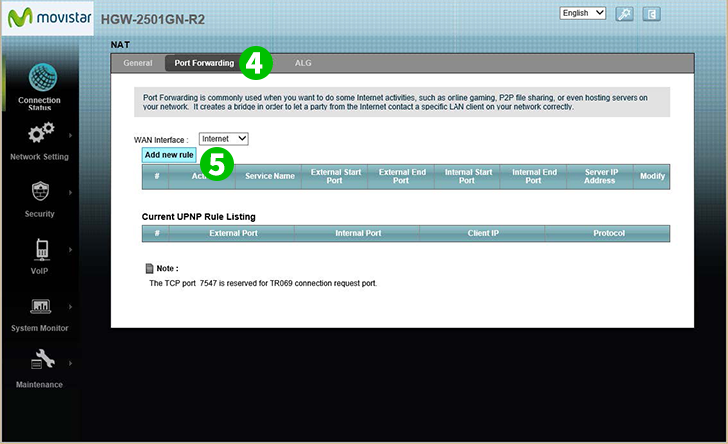
4 「 Port Forwarding 」タブをクリックします
5 「 WAN Interface 」コンボボックスでインターネットインターフェースを選択し、「 Add new rule 」ボタンをクリックします
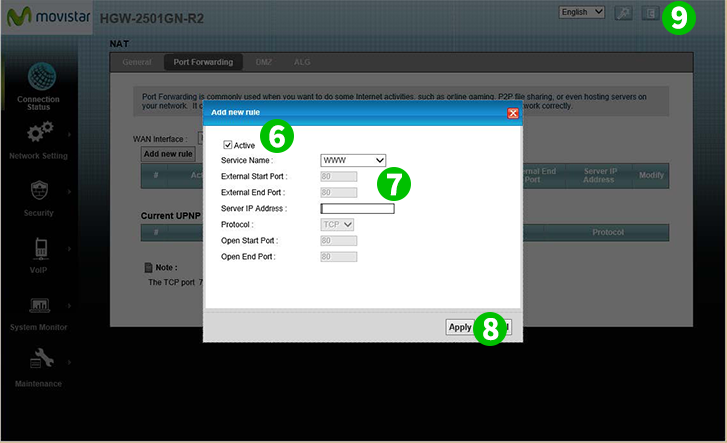
6 [Active]チェックボックスをオンにします
7 「 Service Name 」として「 WWW 」を選択し、「 Server IP Address 」フィールドにcFos Personal Netが実行されているコンピューターの(できれば静的な)IPアドレスを入力します。
8 「 Apply 」ボタンをクリックします
9 ページの右上隅にある「 Logout 」アイコンをクリックして、ルーターからLogoutします
これで、コンピューターのポート転送が構成されました!
Mitrastar HGW-2501GN-R2のポート転送を有効にします
Mitrastar HGW-2501GN-R2のポート転送のアクティベーションに関する説明